Tutorial Flutter #3: Cara Menggunakan Android Studio untuk Coding Flutter

Flutter adalah sebuah SDK yang dibuat oleh Google untuk membuat aplikasi Android dan iOS.
Pada tutorial sebelumnya, kita sudah mencoba coding Flutter menggunakan VS Code.
Selain menggunakan VS Code, kita juga bisa menggunakan Android Studio untuk coding Flutter.
Bagaimana caranya?
Mari kita simak langkah-langka berikut…
1. Instalasi Plug-in Flutter di Android Studio
Agar dapat digunakan untuk coding Flutter…
…kita membutuhkan plugin Flutter di Android Studio.
Karena itu, kita harus menginstalnya.
Silakan buka Android Studio, lalu masuk ke Settings->Plugins.
Pada form pencarian ketik flutter
kemudian klik Search in repositories.
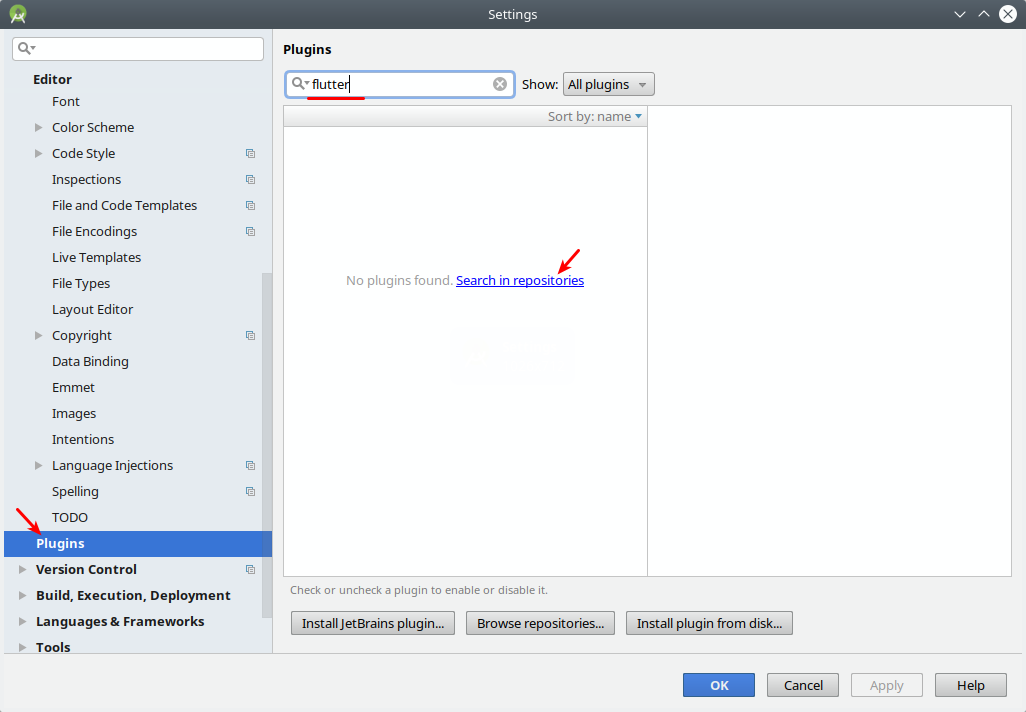
Klik Install untuk menginstal plugin Flutter di Android Studio.
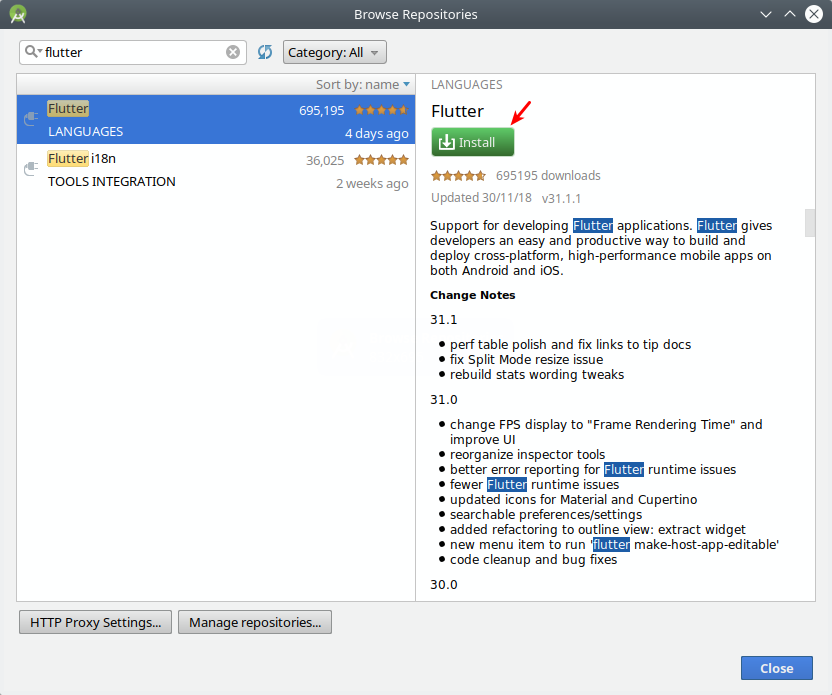
Setelah itu, jika muncul seperti ini…

…klik saja Yes.
Artinya kita juga akan menginstal plugin Dart di Android Studio. Plugin ini dibutuhkan oleh plugin Flutter.
Berikutnya, jika muncul seperti ini klik saja Accept.
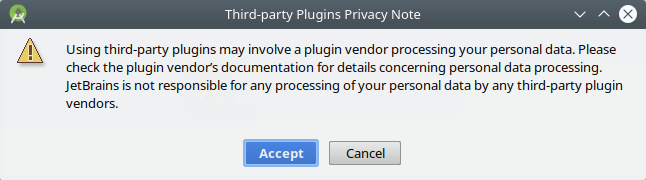
Setelah itu, plugin akan terinstal dan akan terlihat seperti ini.
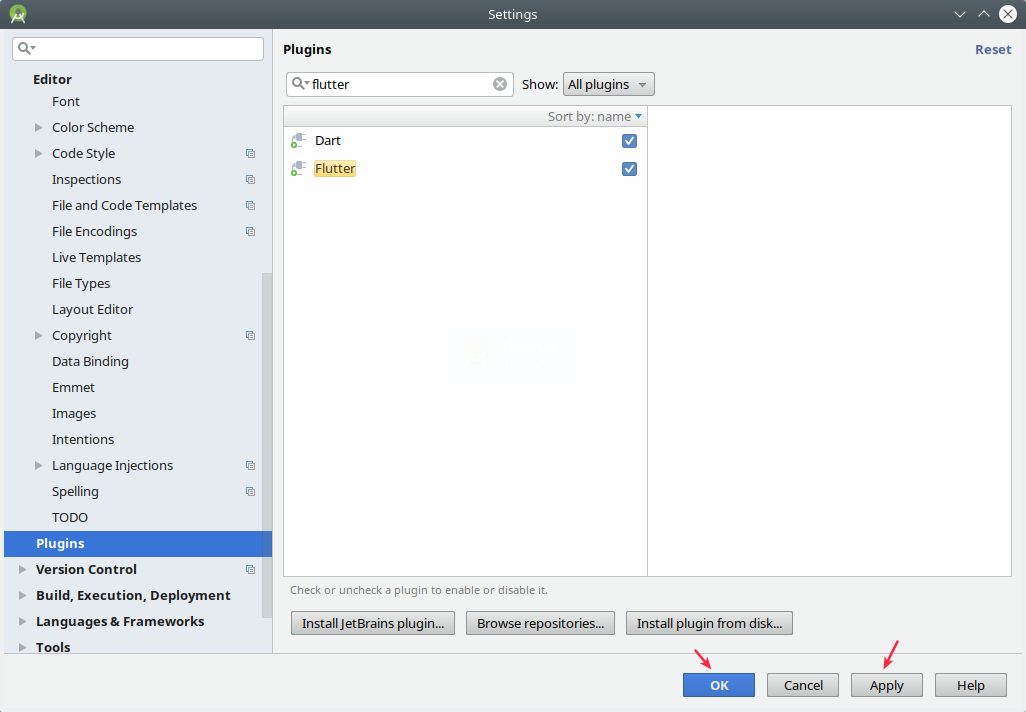
Klik Apply lalu klik Ok. Maka akan muncul dialog untuk membuka ulang (restart) Android Studio.
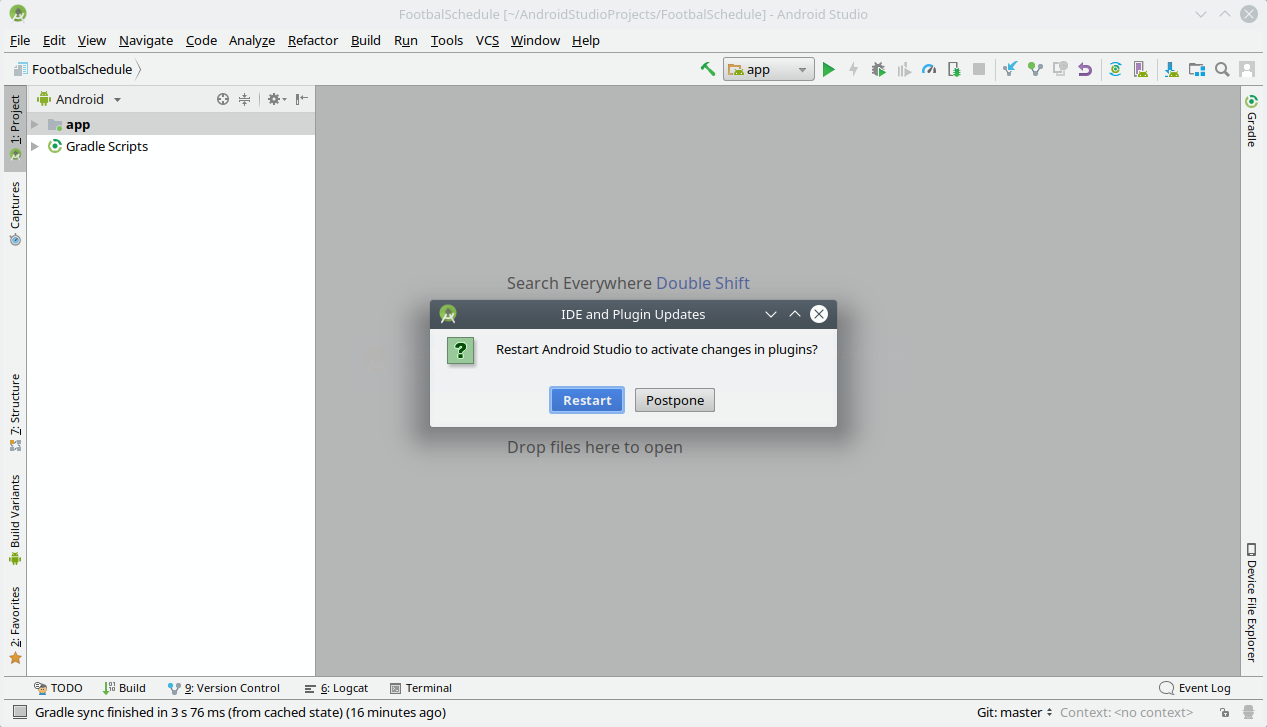
Klik Restart, dan tunggulah sampai Android Studio terbuka kembali.
2. Membuat Project Flutter di Android Studio
Mari kita coba membuat project baru.
Kelik menu File->New Flutter Project…
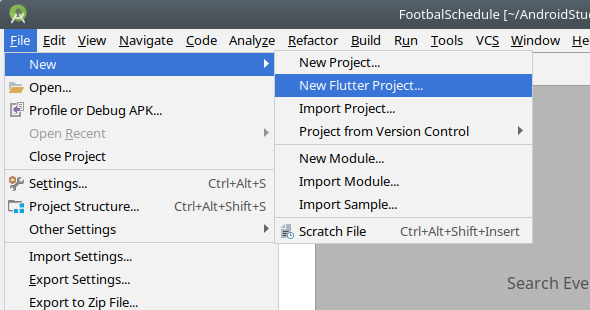
Kemudian tentukan jenis project yang akan dibuat. Kita akan membuat project Flutter Application.
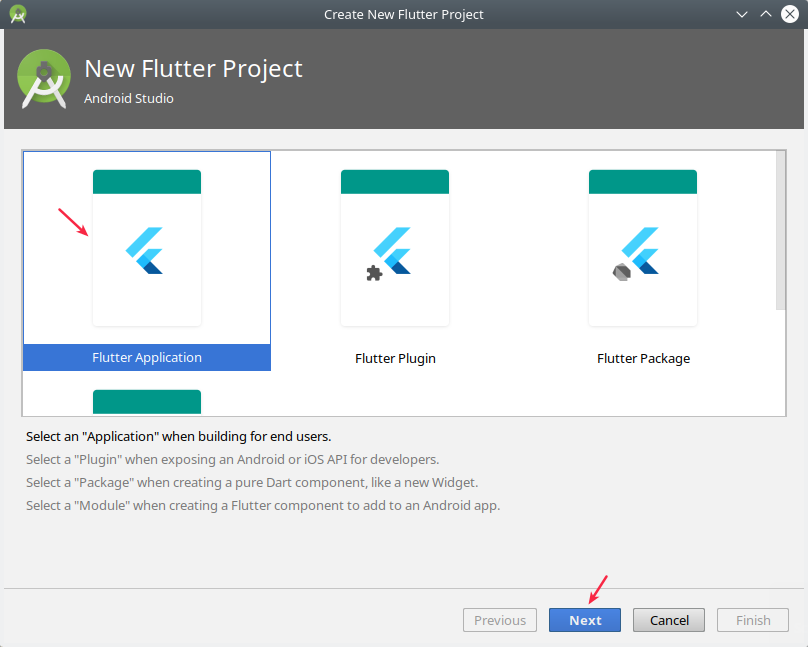
Berikutnya tentukan nama aplikasi dan lokasi flutter SDK-nya.
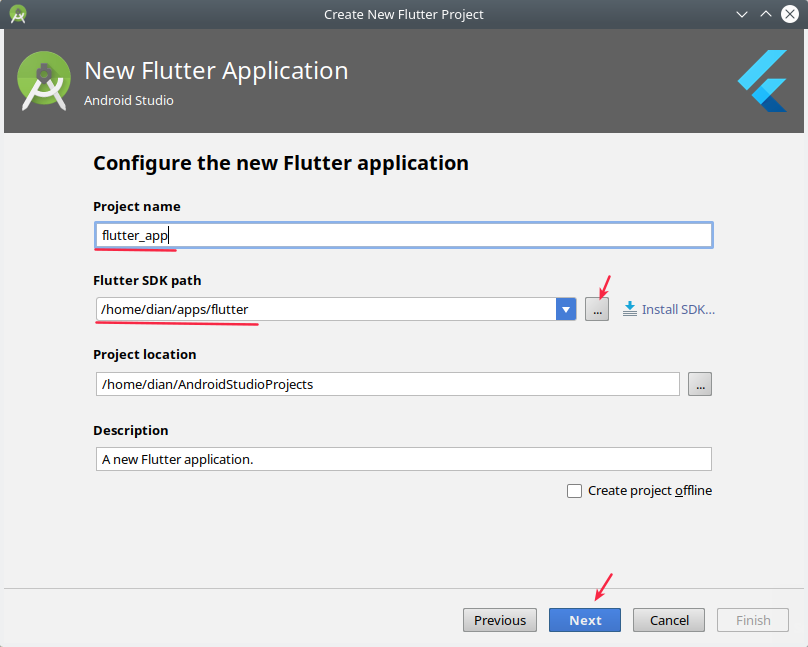
Berikutnya tentukan nama package untuk aplikasinya.
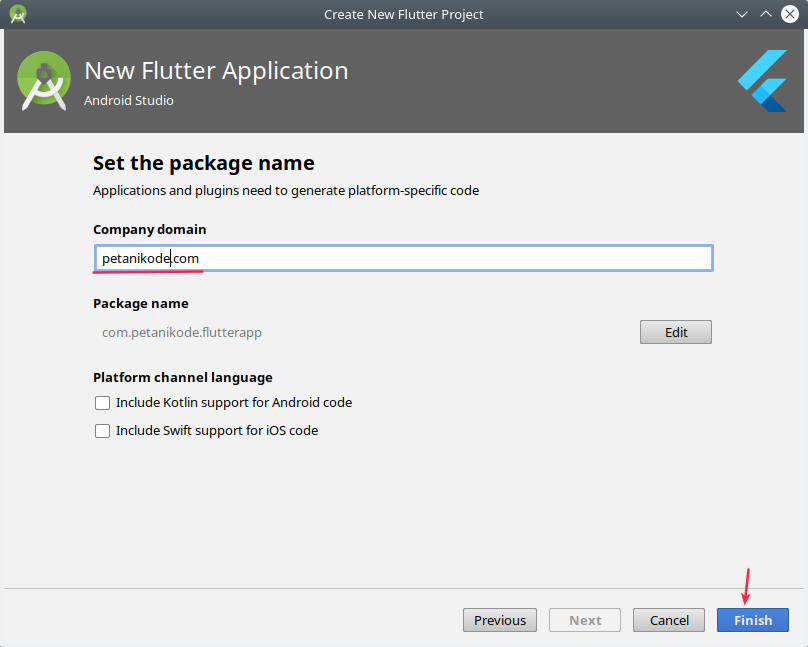
Klik Finish, maka akan tampil seperti ini:
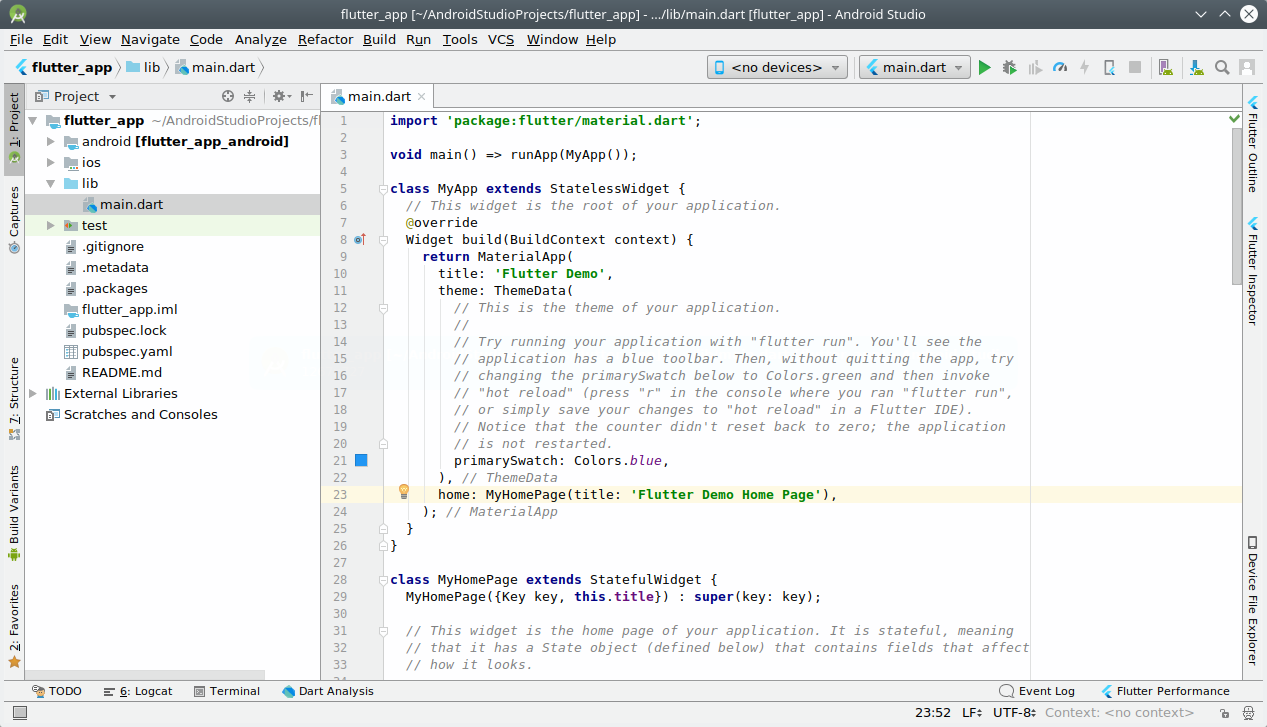
Project flutter sudah siap. Tapi kita tidak akan mengubah apa-apa. Silakan lanjutkan ke:
3. Build dan Run Project Flutter
Cara menjalankan dan build project Flutter di Android Studio sama seperti project Android biasa.
Kita tinggal klik tombol Run…
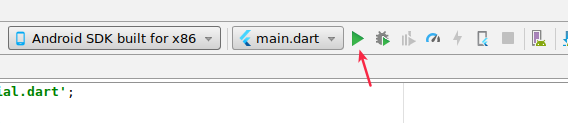
…maka aplikasi akan dijalankan di emulator.
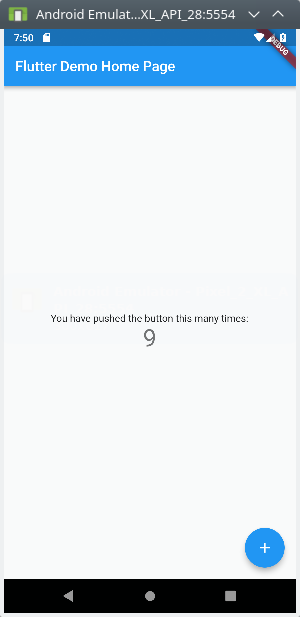
Nah, untuk melakukan Hot Reload dan Hot Restart, kita bisa klik ikon petir.
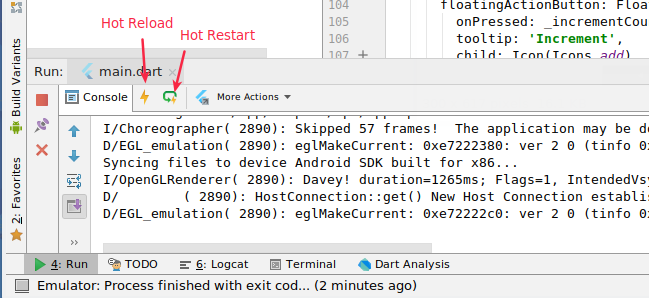
Cukup mudah bukan…
Akhir Kata…
Nah, seperti itulah cara menggunakan Android Studio untuk coding Flutter.
Kamu lebih suka pakai yang mana?
VS Code atau Android Studio?
Kalau saya tergantung kondisi, kalau komputernya cepat saya akan lebih memilih Android Studio. Tapi kalau lambat, ya pakai VS Code.